レビュー“1Password”のメリット・使い方を徹底解説!【面倒なパスワード管理をたった一つで解放】
- パスワードがわからなくなってしまった‥
- パスワードの作り方はどうしたらいい?
- たくさんのパスワードを管理するのが面倒‥
パスワード管理に悩んでいる人は、多いはず。パスワードを管理できることで、インターネットを安全に使えるかが決まります。
この記事では、パソコンやスマホを使う人におすすめのパスワード管理アプリケーションのメリットを解説します。記事を参考にすれば、パスワード管理アプリケーションをお得に購入できる方法がわかります。
パスワードは、複雑なく組み合わせで作れば、安全と言えるものではありません。作ったパスワードを管理して安全に運用できることが重要です。
1年使用後の感想、おすすめできるアプリ「1Password」
私が1年以上使い、使いやすい、これがないとアカウント管理ができないと思っているほど、便利だと思っているのが「1Password」というアプリケーション。
「1Password」を導入してから、ネットショッピング、オンライン決済、ゲームをしたほうが、はるかに「楽」で「安全」なので、おすすめします。
「1Password」をお得に購入するには、ソースネクストがおすすめ。
お得の理由は、ソースネクスト公式ページ、こちらより。
↓でも、詳しく書いています。時間があれば、ぜひ読んでくださいね。
なぜ、「1Password」が必要なのか。
複雑化するパスワードと大量のアカウントの管理
パスワードを作る
総務省のガイドラインの「設定と管理のあり方」に「安全なパスワードの設定」という項目があります。
最低でもこの基準ですが、今では、銀行や給付金などの公的機関のアカウント設定は2段階になっており、とても複雑化しています。
パスワードを探す
家族なら100以上のアカウント設定の可能性があります。実際、私が管理しているアカウント設定は100以上。
100以上を、Excelやメモに書いて管理すると、「パスワードを探す」という必要性があります。「何かを探す」ことに時間をかけることは、何も生産することがないので、とても非効率な労力です。
パスワードを保管する
無料のパスワード作成アプリはありますが、作成したパスワードの保管は、ファイルをダウンロードする必要があったり、自分でメモで残す必要があります。
100以上のExcelやメモに書いて管理するのは作業としてはできますが、はたして安全なのでしょうか。デスクトップに置いて、誰かが見たら?リモート操作で見られる可能性もあります。
特に、テレワークで会社のパソコンをリモート操作可能に設定した場合、離席中に操作される可能性もあります。
また、総務省のガイドライン…「パスワードの保管方法」には、金庫に入れるとあります。パスワードのために、金庫を購入します?
安全にパスワードを管理するのは考えている以上に難しい
アカウント設定はただの作業として考えるのは簡単ですが、「安全面」からいうととてもリスクが高い作業です。
ですので、以下↓の総務省のガイドラインで基準が設定されています。
「1Password」のメリット①…導入が簡単
導入がとても簡単。

①アカウントの作成
名前とメールアドレスを入力
次の画面で、必要事項を入力
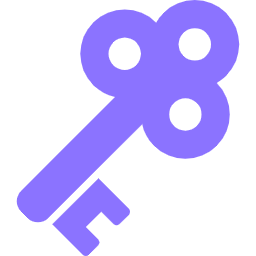
②シークレットキーが発行。
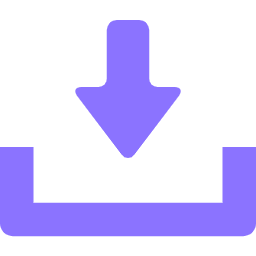
③使いたいデバイスにアプリをダウンロードし、シークレットキーを入力すれば使えます。
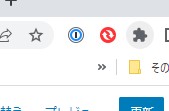
ブラウザーの拡張機能のところに、「1Password」が表示され、利用できることがわかります。
とてもシンプルです。
「1Password」のメリット②…コスパ
サブスクには、お得なものとそうでないものがあります。
お得なものとは、何でしょう?
使う回数とリスクを天秤にかけますよね?
オンラインショッピング、オンライン授業、データのアップロード、ネットバンキングなど、アカウントを使わない日がないほど、パソコンやスマホでの使用時には必ずついてきますので、使う回数を考えるととてもコスパがよいです。
なにより、「パスワードってなんだっけ?」と思う煩わしさから解放されます。
「1Password」のメリット③…お得に購入できる方法がある
もともとコスパがよい「1Password」ですが、公式価格よりお得に購入できる方法があります。
ソースネクストの「3年版ダウンロード版(個人)」なら、約3,000円お得!
1Password公式サイトでは、以下の計算です。
1Password公式サイト…14,079円(公式の個人2.99ドル(月額)3年版をドル相場で計算、2022年5月10日、日本銀行公表の中心相場を使用)
さらに、2022年7月14日現在は1ドル=139円→
1Password公式サイト…14,961円(公式の個人2.99ドル(月額)3年版をドル相場で計算すると、約4,000円のお得という計算になります。
ソースネクスト・サイトでは、為替相場のお得感に、独自の割引を提供、10,978円を更に、11月25日(金)まで、3,998円の割引きで6,980円
公式の約半額です。
11月25日まで3,998円の割引き!
なにより、円安相場が不安ですよね。不安定な為替相場を気にするぐらいなら、この期間限定のお得な時に購入して、時間効率を上げるほうがコスパがよいです。
「1Password」のメリット④…使い方が簡単
一度の設定で、次回からは自動表示
ブラウザーの拡張機能に設定されます。使いたいサイトのログイン画面の入力時に、1パスワードを設定、保存すれば、次回からは、ログイン画面に自動で表示され、入力できます。
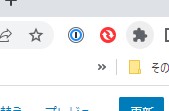
アプリケーションを入れると、ブラウザーのurlアドレスの右側にある拡張機能が集まるところ「1Password」が表れます。
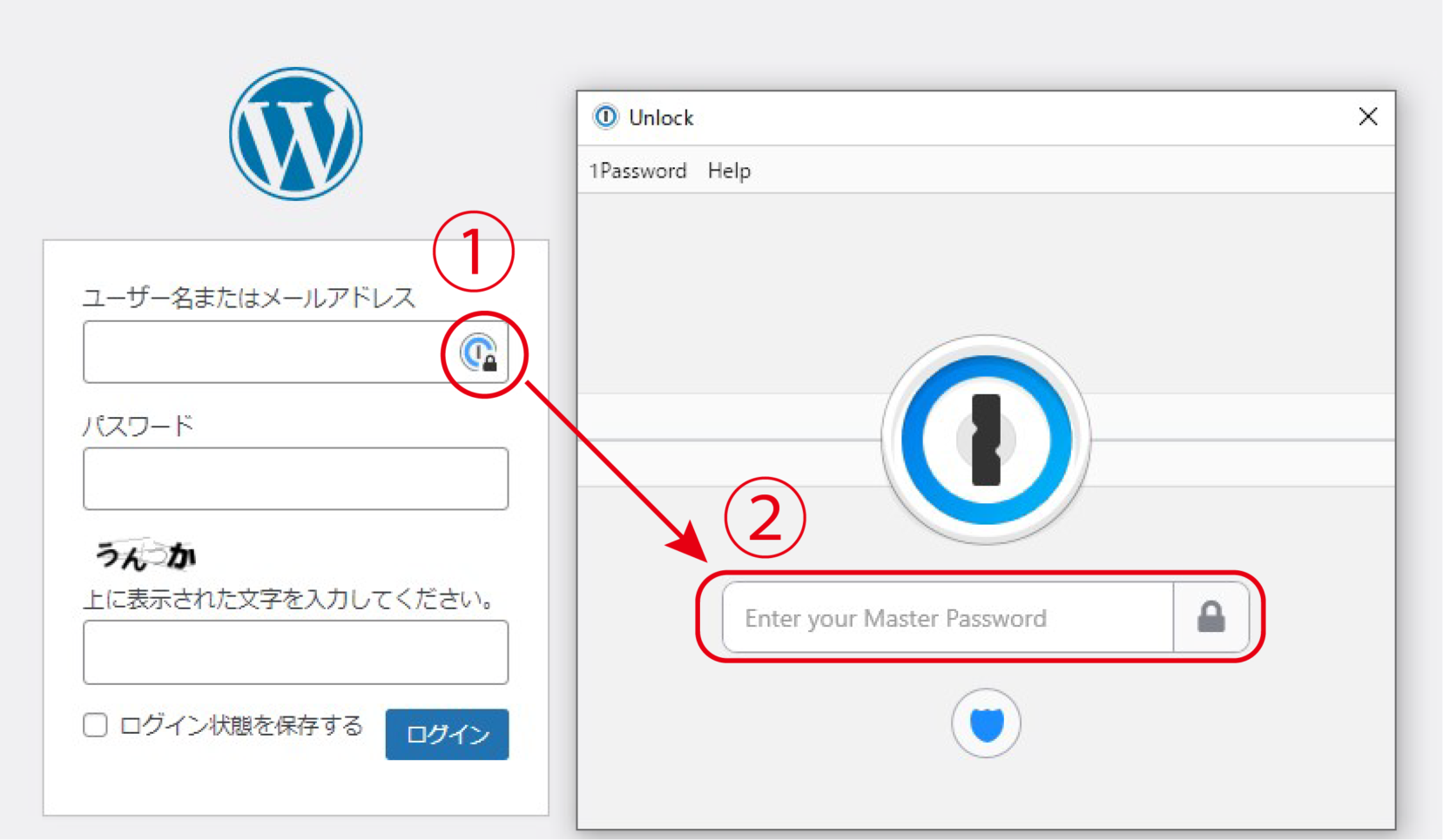
各サイトのログイン画面でアカウントを作成し、「1Password」に保存。
次回からはブラウザーを立ち上げた時の最初のログイン画面で「1Password」が表れます。
①のところをクリックすると、②の「1Password」のパスワード入力の画面が表れます。ここに、パスワードを入力すると、全てのログイン画面に自動で入力されます。
つまり、1つの「1Password」のパスワードを入力するだけで、他のサイトが全て入力されるという名前通りのアプリケーションです!
難しいパスワードを自動作成
サイトごとに、パスワード設定のルールが違いますが、「文字+数字」、「文字+数字+記号」など、使うものを選ぶことができます。
「1Password」のメリット⑤…お試し期間がある
※公式サイト
そもそも、リスクを回避するのに、月額1.50ドル(月額2.99からオフ、2022年5月20日現在、※年額プランを月毎の1ヶ月あたり)はコスパがよいのですが、使ってみないと、便利さがわからないという方は、公式サイトでは、14日間の無料で試すことができます。
無料で試した後は、ソースネクストでダウンロード版を購入するのが、お得ですね。
公式で使ったアカウントは、ソースネクストで引き継ぐことができます。
「1Password」のメリット⑥…総務省のガイドラインをクリア
便利で安全なアプリケーションです。基準としてお伝えしたいのが、「総務省のガイドライン」です。
「1Password」でパスワードを作成するなら、総務省のガイドラインをクリアできます。
この基準を自身で考えてクリアするのは、時間と労力が必要です。「1Password」導入することで、基準を満たすことができるので安心ですね。
総務省のガイドライン…「安全なパスワードの設定」
安全なパスワードの設定
安全なパスワードとは、他人に推測されにくく、ツールなどで割り出しにくいものを言います。
(1) 名前などの個人情報からは推測できないこと
(2) 英単語などをそのまま使用していないこと
(3) アルファベットと数字が混在していること
(4) 適切な長さの文字列であること
(5) 類推しやすい並び方やその安易な組合せにしないこと
~国民のための情報セキュリティサイトよりhttps://www.soumu.go.jp/main_sosiki/joho_tsusin/security/business/staff/01.html~
これらの基準は、一般的なアカウント設定の基準にもなっていて、
(3) アルファベットと数字が混在していること
(4) 適切な長さの文字列であること
は、設定の必要条件になっています。
(3)については、「記号」も入れるパスワードの設定条件になっているところもあり、より複雑化しています。
総務省のガイドライン…「パスワードの保管方法」
この項目が、保管の難しさを物語っていると思うのです、以下のように記載されています。
~国民のための情報セキュリティサイトよりhttps://www.soumu.go.jp/main_sosiki/joho_tsusin/security/business/staff/01.html~
①パスワードは、同僚などに教えないで、秘密にすること
②パスワードを電子メールでやりとりしないこと
③パスワードのメモをディスプレイなど他人の目に触れる場所に貼ったりしないこと
④やむを得ずパスワードをメモなどで記載した場合は、鍵のかかる机や金庫など安全な方法で保管すること
④の「金庫に保管する」という項目がありますが、現実的にパスワードを金庫に保管している人はいないと思いまが、金庫も盗まれる可能性もあるので、リスクはあります。
それだけパスワードの漏洩については、慎重であるべきということですね。
総務省のガイドライン…パスワードを複数のサービスで使い回さない(定期的な変更は不要)
使いまわさないとなると、アカウント設定ごとに、パスワードを作成する必要があります。
無料のパスワード作成アプリはありますが、管理はデータをダウンロードし、ファイルでパソコン内に保管することになるので、管理のリスクを負うことになります。
まとめ:アカウント保護はマスト
今後、アカウント設定は、増えることはあっても減ることはないでしょう。
1つのパスワードで全てのアカウント・パスワード設定を管理できるのは、とてもコスパがよいです。
パスワードを漏洩しないことは、ウィルスに感染するリスクを減らし、長くパソコンを使えるメリットがあります。
長くノートパソコンを使うためには“保護”も大切です。
持ち運ぶ時には、ケースに入れて持ち運ぶことが重要です。
女子のおすすめのノートパソコンケースについての記事は“【2022年】ノートパソコンケース 防水でおしゃれなおすすめ5選”になりますので、参考になさってみてくださいね。